O controlador sem fios Xbox não se liga ao PC? Tenta estas correcções
Os Controladores Sem Fios Xbox são um acessório de jogo por excelência que funciona tão bem na Xbox como no PC. Mas isso não quer dizer que não tenhas problemas com o teu controlador. Se estiveres a ter problemas em ligar o Controlador Sem Fios Xbox a um PC, eis algumas sugestões rápidas que podem ajudar.
Atualizar o Controlador Sem Fios Xbox no PC
Embora seja prática comum atualizar o Controlador Sem Fios Xbox através de uma consola Xbox, como a Xbox One ou a Xbox Series X|S, também é possível executar esta tarefa utilizando um computador pessoal. Em alguns casos, quando o controlador não consegue estabelecer uma ligação com o PC, a transferência e instalação da versão mais recente do software do Controlador Sem Fios Xbox para PC pode resolver o problema.
Para actualizares o Controlador Sem Fios Xbox no teu PC Windows, tens de instalar a aplicação Acessórios Xbox a partir da Microsoft Store . Quando a aplicação Acessórios Xbox estiver instalada no PC, actualiza o controlador seguindo estes passos:
Certifica-te de que o Controlador Sem Fios Xbox está ligado ao computador através de um cabo USB para um desempenho ideal.
Abre a aplicação conhecida como “Acessórios Xbox” no sistema operativo do teu computador.
⭐SeleccionarMais opções.
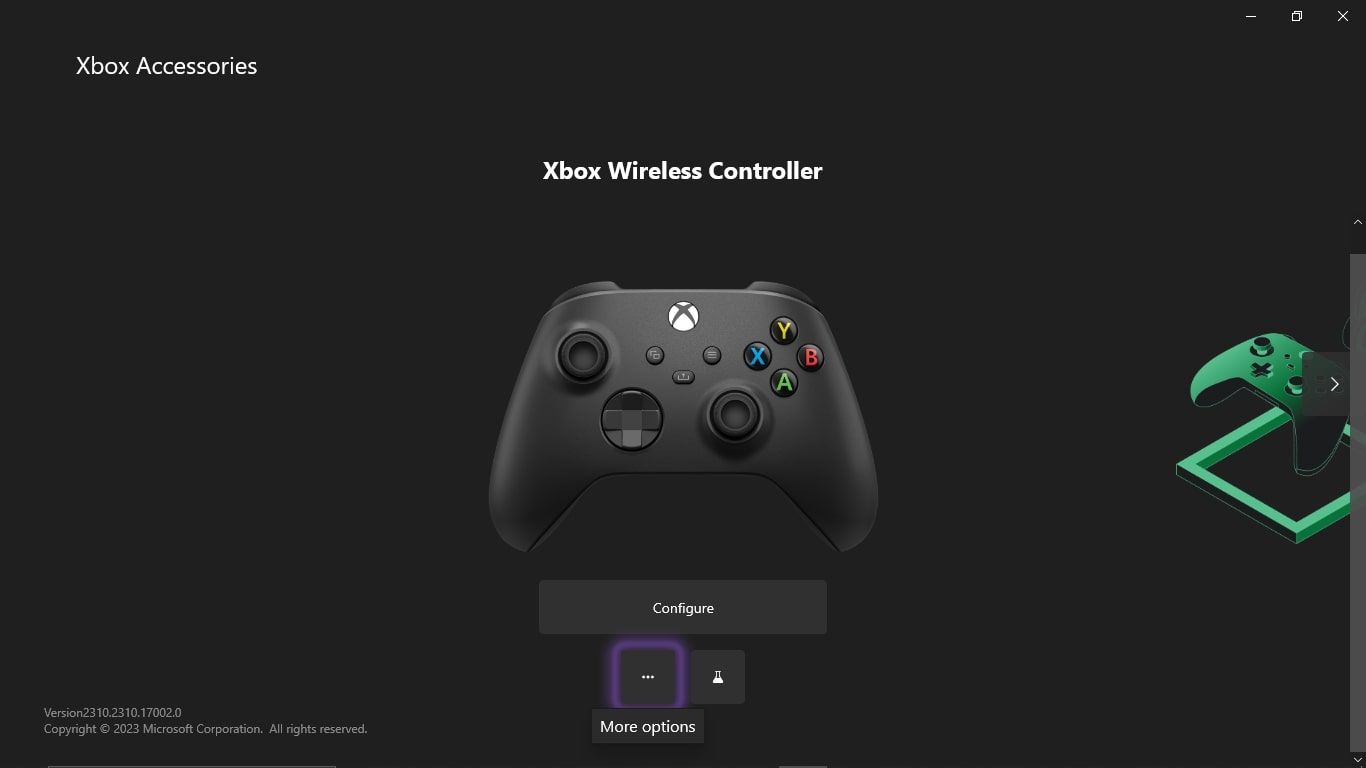
Se existir uma atualização pertinente, escolhe “Atualizar agora” para iniciar o processo de atualização.
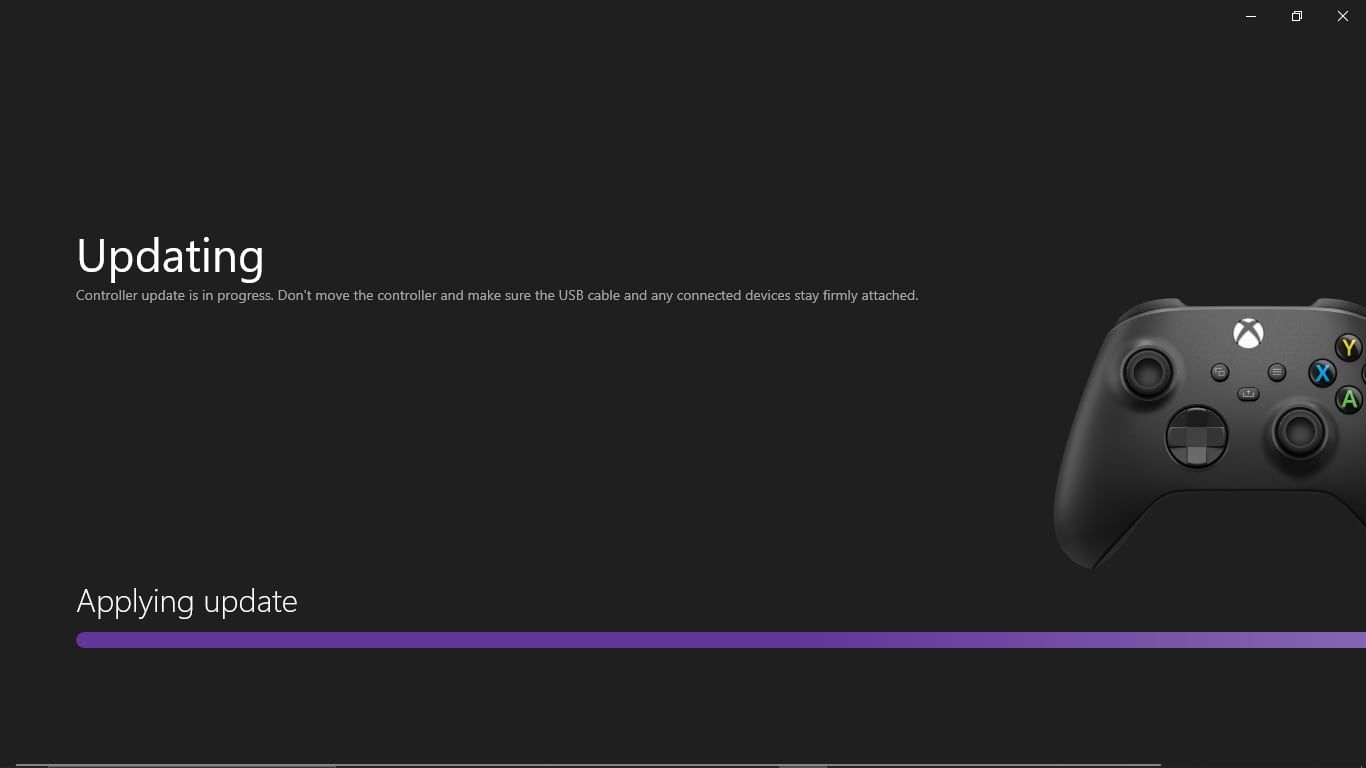
Apesar da ausência de uma atualização de software, a escolha de “No Update Available” (Nenhuma atualização disponível) obrigará a aplicação a examinar o firmware do controlador do seu gamepad e a aplicar quaisquer ajustes necessários que não sejam cruciais para o seu funcionamento. Esta ação pode potencialmente facilitar a comunicação entre o Controlador Sem Fios Xbox e o sistema informático, bem como retificar quaisquer problemas de firmware anómalos que possam estar a obstruir o processo de ligação.
Emparelhar novamente o Controlador Xbox com o PC
A execução de uma atualização do controlador para PC pode corrigir um problema em que o Controlador Sem Fios Xbox não consegue estabelecer ligação ao computador, mas esta solução não garante o sucesso quando a aplicação Acessórios Xbox não consegue detetar o controlador, mesmo através de uma ligação USB. É importante notar que a atualização do controlador num PC não resolve necessariamente todos os problemas relacionados com a conetividade do controlador sem fios.
Se tiveres emparelhado anteriormente o Controlador Sem Fios Xbox com o teu PC e estiveres a ter problemas de conetividade, emparelhar novamente o dispositivo poderá resolver estes problemas.Em alternativa, existe uma variedade de métodos para ligar qualquer controlador Xbox ao computador, mesmo que seja a primeira vez que o fazes.
Para resolveres quaisquer problemas com a ligação do teu Controlador Sem Fios Xbox, prossegue com o seguinte processo de resolução de problemas:
⭐Abre as Definições no teu PC Windows.
Para aceder à lista de dispositivos ligados a partir do ecrã inicial, navegue até à opção “Dispositivos” no menu de definições.
Active a opção “Controlador sem fios Xbox” na lista de dispositivos Bluetooth e outros dispositivos disponíveis nas definições do sistema, para o emparelhar com o computador para jogos sem fios ou controlo multimédia.
⭐SeleccionarRemover dispositivo.
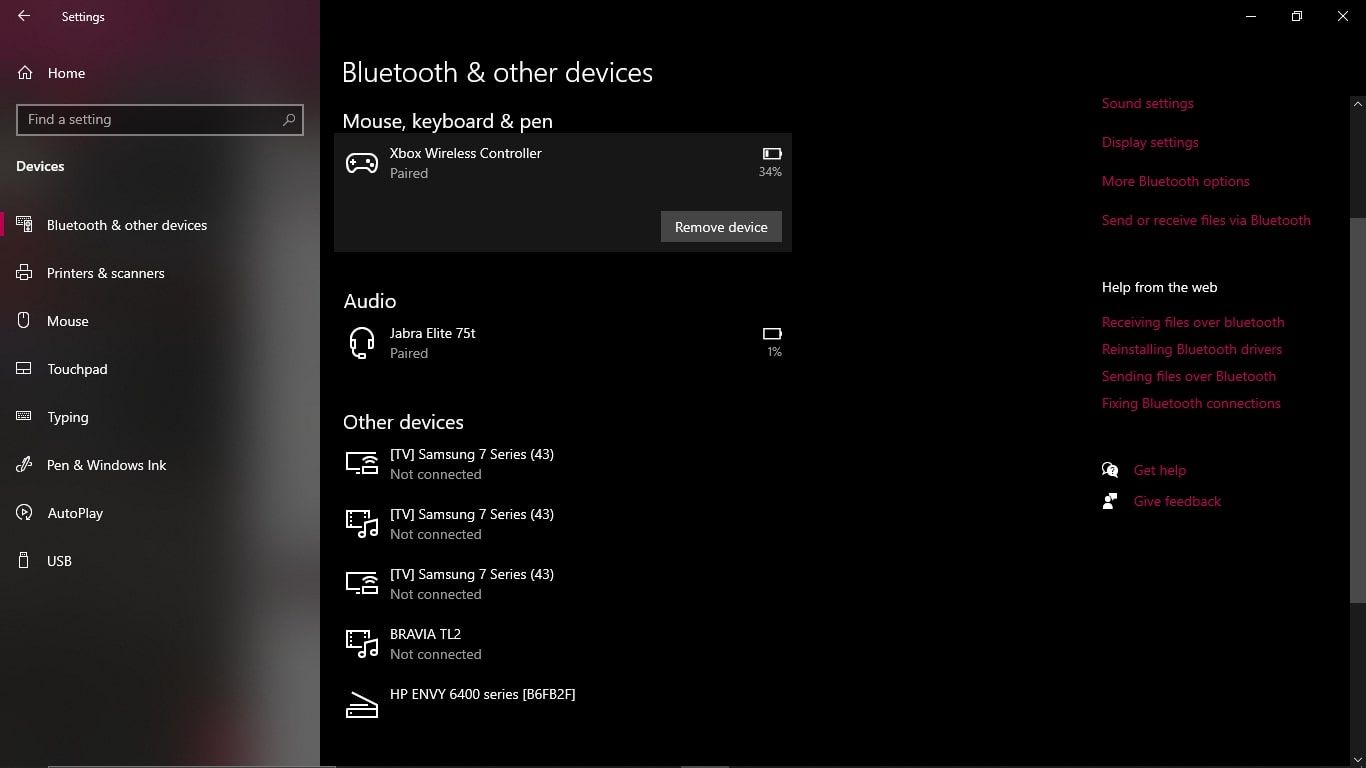
Para estabelecer uma nova ligação entre o Controlador Sem Fios Xbox e o computador, é necessário efetuar um processo conhecido como “re-emparelhamento”. Para iniciar esta ação, segue o conjunto de instruções que se segue:
Mantém premido o botão de emparelhamento, localizado no teu Comando Sem Fios Xbox, durante três segundos.
Para adicionares um dispositivo Bluetooth ou outro dispositivo ao teu computador, segue estes passos:1. Na lista de dispositivos disponíveis apresentada em “Bluetooth & outros dispositivos” no teu PC, selecciona o dispositivo específico ao qual te queres ligar.
Seleccione “Bluetooth” ou “Controlador sem fios Xbox”, consoante a sua preferência, quando estiver disponível para seleção.
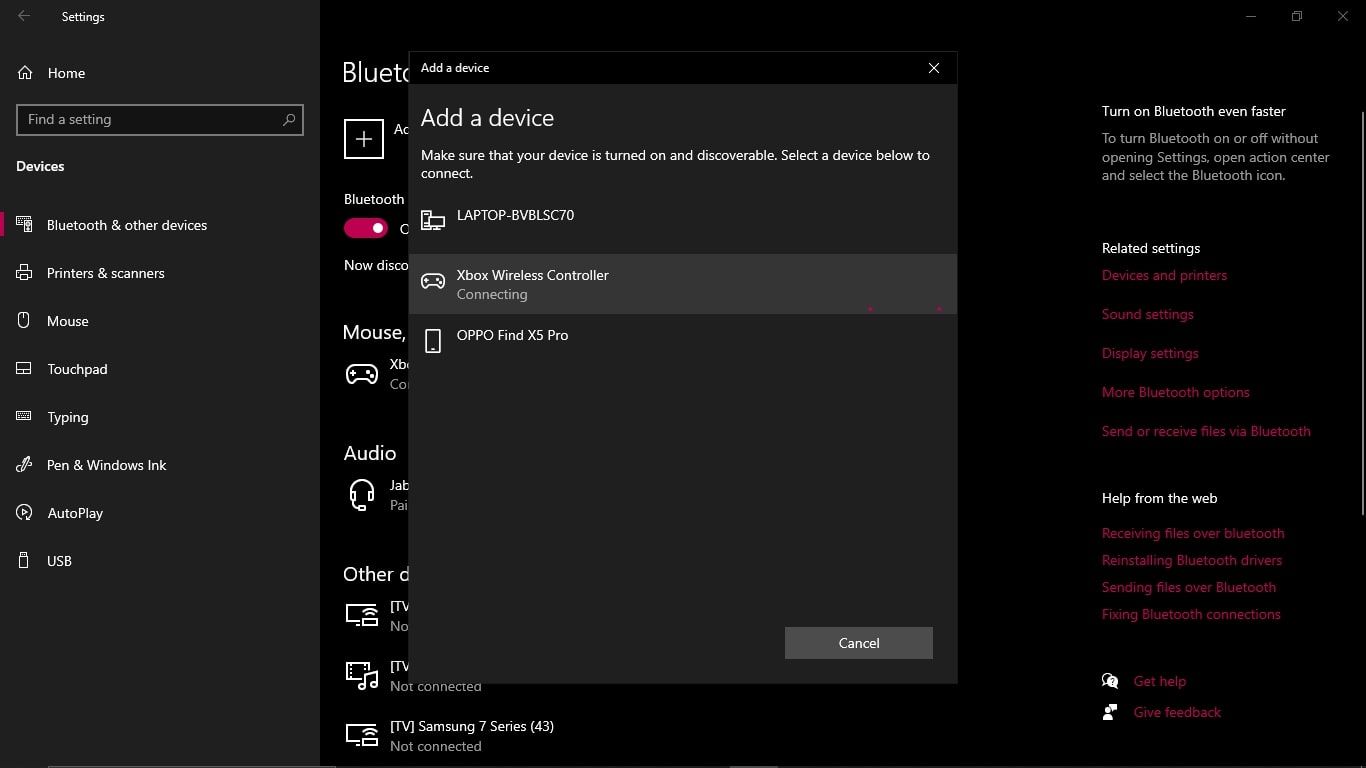
Ao executares corretamente os passos descritos neste guia, espera-se que o teu computador pessoal volte a ligar-se com êxito ao Controlador Sem Fios Xbox através de Bluetooth e mantenha uma ligação estável durante um longo período de tempo.
Executar o Windows Bluetooth Troubleshooter
Se já tentaste atualizar e emparelhar o teu controlador com o computador, mas continuas a ter dificuldades de ligação, uma solução possível é resolver o problema da funcionalidade Bluetooth do teu sistema operativo Windows. Ao fazê-lo, podem ser identificados e resolvidos quaisquer potenciais problemas relacionados com o Bluetooth que possam estar a contribuir para o problema.
Felizmente, os computadores pessoais baseados no Windows estão equipados com uma ferramenta de diagnóstico inerente concebida especificamente para identificar e retificar quaisquer potenciais complicações relacionadas com a conetividade Bluetooth no Controlador Sem Fios Xbox.Para iniciar a solução de problemas de Bluetooth do Windows e resolver quaisquer anomalias associadas a este dispositivo, siga as directrizes seguintes:
Prima o botão WindowsStart para ativar esta barra de pesquisa e escreva Bluetooth conforme as instruções.
Identifique e rectifique quaisquer problemas relacionados com dispositivos Bluetooth a partir dos resultados obtidos.
Ao encontrar um problema, aparecerá uma mensagem no ecrã a solicitar acções adicionais. Para prosseguir com o processo de diagnóstico, seleccione a opção “Seguinte”.
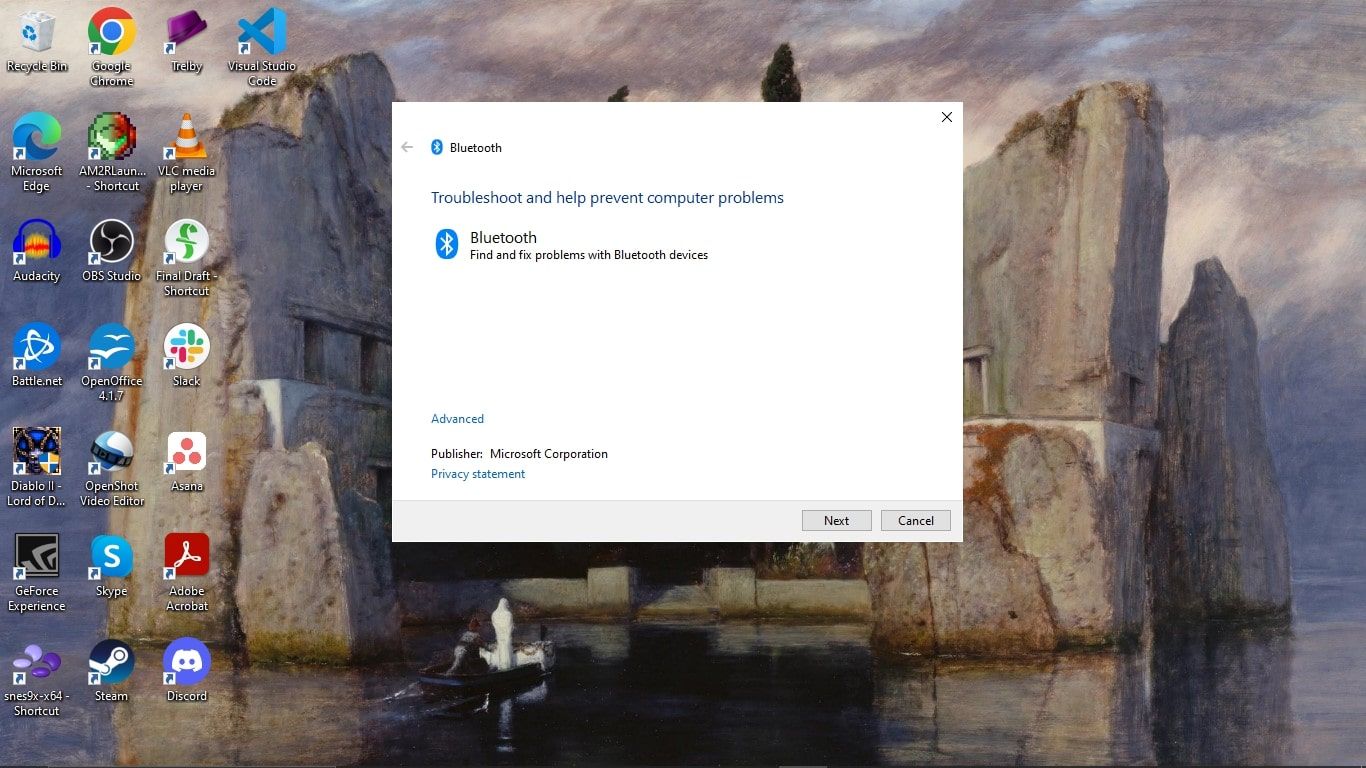
A ferramenta de diagnóstico Bluetooth foi concebida para identificar e retificar quaisquer problemas que possam surgir relacionados com a tecnologia Bluetooth, de modo a garantir a funcionalidade ideal deste protocolo de comunicação sem fios.
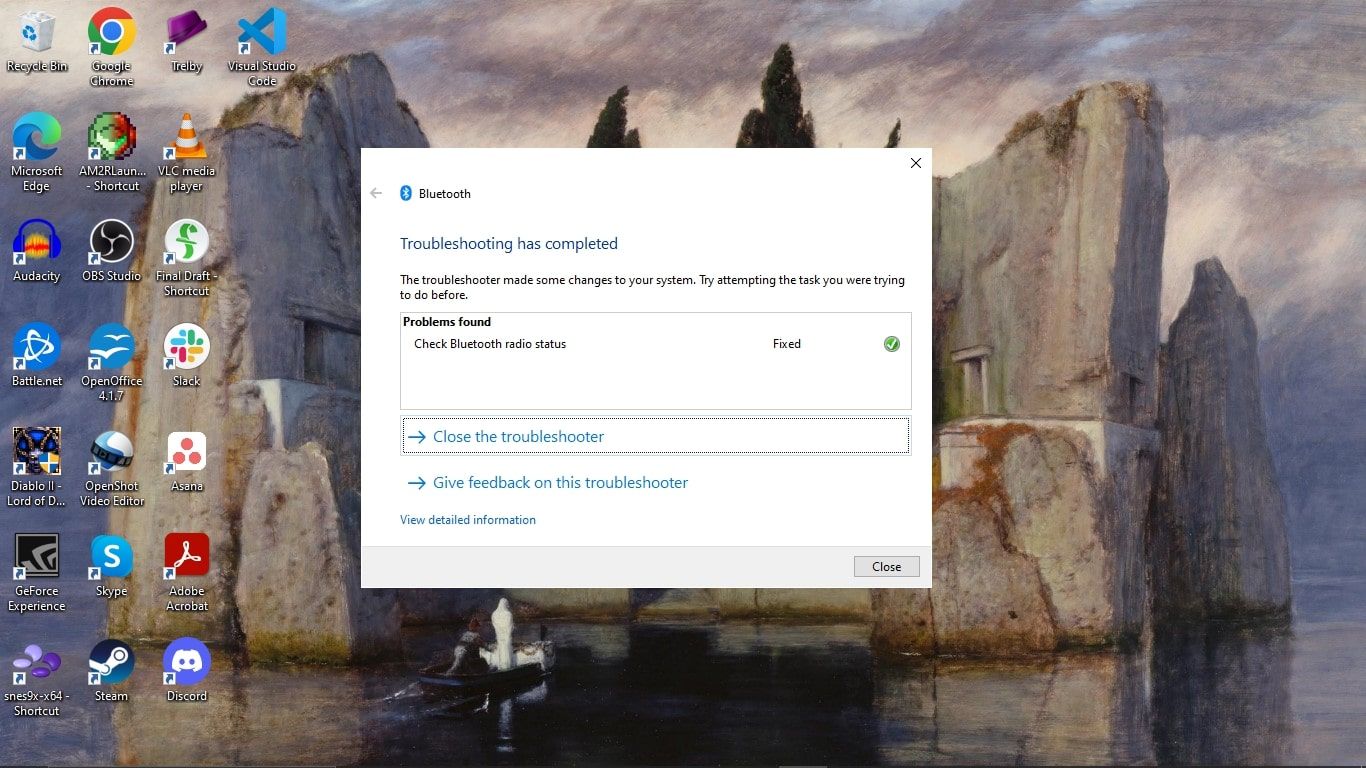
Após a conclusão do processo de resolução de problemas Bluetooth, será notificado de quaisquer problemas identificados que tenham sido resolvidos. No caso de terem sido detectados e corrigidos quaisquer problemas, é aconselhável tentar voltar a ligar o Controlador Sem Fios Xbox através de Bluetooth para determinar se os problemas de conetividade foram igualmente resolvidos.
Reiniciar o Controlador Sem Fios Xbox e o PC
Se as tentativas anteriores de ligação do Controlador Sem Fios Xbox ao PC não tiverem sido bem sucedidas, podes considerar tentar uma solução mais simples, reiniciando simplesmente o computador e o controlador. Embora este método possa parecer bastante básico, reiniciar os dispositivos provou ser uma estratégia eficaz na resolução de problemas técnicos, uma vez que permite um novo começo e pode potencialmente eliminar quaisquer factores de interferência que possam estar a dificultar o processo de ligação.
Para reiniciar o PC Windows e o Controlador Sem Fios Xbox, segue as orientações seguintes:
Para iniciar uma reinicialização do sistema num computador com Windows, utiliza o menu Start (Iniciar) para ver as funcionalidades disponíveis na secção Power (Energia) e, em seguida, escolhe a opção “Restart” (Reiniciar) de entre o conjunto de selecções.
Para fazeres um ciclo de energia gracioso no teu Controlador Sem Fios Xbox, carrega no botão Xbox durante cerca de seis segundos até este se desligar. Em seguida, permite uma pausa instantânea antes de voltares a premir suavemente o botão Xbox para reactivares o teu controlador.

Depois de o computador e o controlador sem fios Xbox terem sido inicializados após uma reinicialização, recomenda-se que tentes voltar a ligar o controlador ao PC para testar a funcionalidade.
Se o Controlador Sem Fios Xbox continuar a não estabelecer ligação ao PC, a causa poderá ser uma falha no hardware. Neste caso, deves verificar se outros dispositivos conseguem ligar-se ao teu PC. Se conseguirem, é provável que a culpa seja do teu controlador. Felizmente, ainda é possível substituir um Controlador Sem Fios Xbox avariado através do site oficial da Microsoft .
Garantia de Jogos em PC e Consola com um Controlador Sem Fios Xbox
Apesar dos problemas de ligação intermitentes, os Controladores Sem Fios Xbox permitem uma experiência de jogo consistente em PCs e consolas. Além disso, caso surjam problemas de conetividade, estão prontamente disponíveis várias soluções de resolução de problemas para os resolver prontamente.